我们今天要打印的标签,它的内容有些特殊,里面包含3个变量:左侧第一个变量是重复流水号(如1,1,1,1,1,1,1,1,2,2,2,2,2,2,2,2……),中间的变量是1,2,3,4循环流水号且每个流水号重复打印两次再打印下一个流水号(如1,1,2,2,3,3,4,4,1,1,2,2……),第三个变量是1,2循环流水号(1,2,1,2,1,2……)。这样的标签内容在中琅标签打印软件中怎么制作呢?下面我们一起看看。
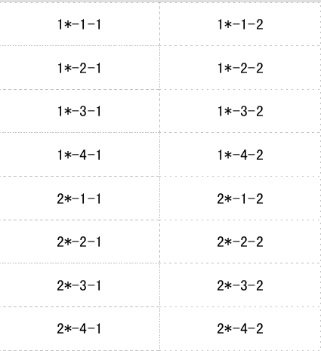
1. 打开中琅标签打印软件,根据实际纸张设置纸张尺寸和布局,纸张尺寸我们这里设置为宽度为150mm,高度为244mm,一张纸中设置12行2列的标签。
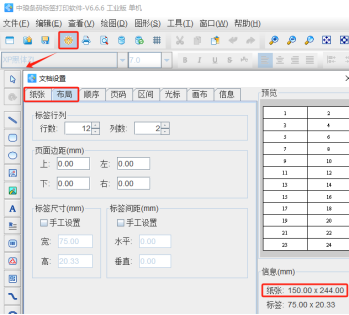
2. 制作左侧第一个重复流水号 点击软件左侧的“绘制普通文本”按钮,在白色画布上绘制一个普通文本,双击绘制的普通文本,在图形属性-数据源中点击数据对象下面的“编辑”按钮,在打开的窗口中选择“序列生成”数据类型,开始字符串保持1不变,数据对象类型下面的“份数”设置为8,那么软件中生成的流水号,每个流水号会重复打印八次再打印下一个流水号(1,1,1,1,1,1,1,1,2,2,2,2,2,2,2,2……)。
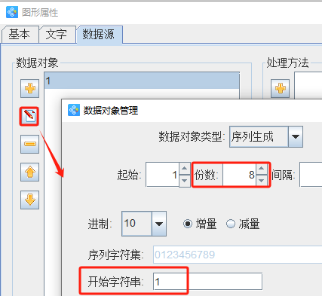
3. 制作变量中间的分隔符 点击数据对象下面的“添加”按钮,添加一个“手动输入”类型的数据,在打开的窗口输入框中输入固定内容“*-”。
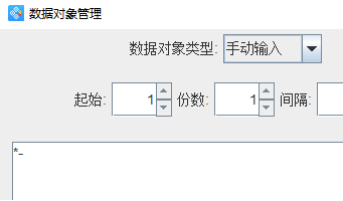
4. 制作中间的循环流水号 点击数据对象下面的“添加”按钮,添加一个“序列生成”数据类型,开始字符串保持1不变,周期设置为4,那么软件中就会生成1,2,3,4,1,2,3,4……循环流水号;然后数据对象类型下面的“份数”设置为2,那么软件中生成的1,2,3,4循环流水号,每个流水号会重复打印2次再打印下一个流水号。
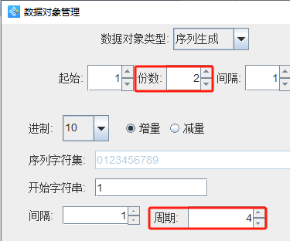
5. 再添加一个变量中间的分隔符,方法和上面步骤(3)是一样的,在输入框中输入固定内容“-”。
6. 制作第三个循环流水号 点击数据对象下面的“添加”按钮,添加一个“序列生成”类型的数据,开始字符串也是保存1不变,周期设置为2,那么软件中就会生成1,2,1,2,1,2,1,2……循环流水号。
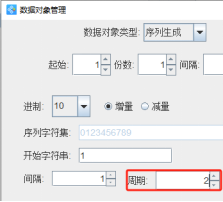
7. 设置完成之后,点击软件顶部工具栏中的“打印”按钮,在打开的窗口中设置数据量(标签的总个数)、开始页码和结束页码,然后点击下面的“预览”按钮,翻页查看批量生成的标签,预览无误就可以直接连接打印机打印或者批量输出PDF文档、图片了。
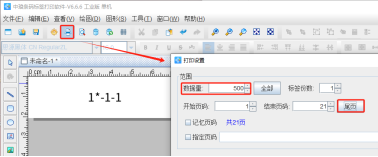
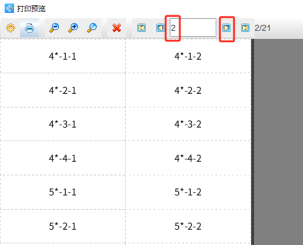
以上就是中琅标签打印软件实现递增流水号重复打印和循环打印的具体操作方法,看了本文小伙伴们是不是对“序列生成”这种数据类型中的参数有了更好的了解呢?有需要的小伙伴赶快来试试吧。